Nssm.exe styrer forgrunds- og baggrundsprocesserne på pc'en
- nssm.exe (Non-Sucking Service Manager) er et værktøj til at administrere og køre applikationer som Windows-tjenester.
- Den legitime fil er ikke en sikkerhedsrisiko. Men .exe-filer kan blive inficeret og skal verificeres.
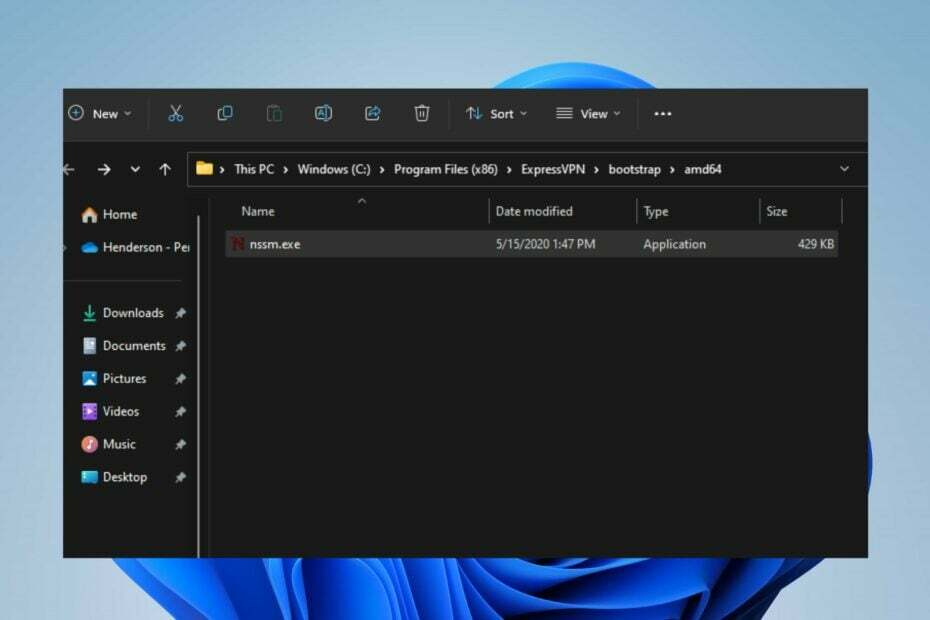
xINSTALLER VED AT KLIKKE PÅ DOWNLOAD FIL
- Download DriverFix (verificeret downloadfil).
- Klik Start scanning for at finde alle problematiske drivere.
- Klik Opdater drivere for at få nye versioner og undgå systemfejl.
- DriverFix er blevet downloadet af 0 læsere i denne måned.
Forskellige Windows OS-brugere har været bekymrede over aktiviteterne i nssm.exe i Task Manager. At vide, om det er troværdigt eller sætter deres computer i fare. Derfor vil denne vejledning svare på, hvad nssm.exe er og måder at fjerne det på, hvis det udgør sikkerhedsrisici.
Ligeledes kan du læse vores udførlige guide om fondue.exe, og skal du slette det på din pc?
Hvad er nssm.exe?
Nssm.exe (Non-Sucking Service Manager) er et værktøj til Microsoft Windows-operativsystemer, der giver dig mulighed for nemt at køre ethvert program som en Windows-tjeneste.
Det bruges til at styre forgrunds- og baggrundsprocesser og tjenester på Windows. Den holder styr på sine aktiviteter ved at logge fremskridtsopdateringer til systemets hændelseslog, som giver indsigt i eventuelle problemer eller uventet app-adfærd.
Derudover giver nssm.exe dig mulighed for at konvertere enhver eksekverbar til en tjeneste, så du kan køre den i baggrunden.
Det hjælper dig også med at administrere det ved hjælp af standard Windows-tjenestekommandoer. Det giver flere funktioner, herunder automatisk genstart, serviceafhængighed, brugerdefinerede miljøvariabler osv.
Er nssm.exe en sikkerhedsrisiko?
Den ægte nssm.exe, som et selvstændigt hjælpeprogram, er ikke i sig selv en sikkerhedsrisiko. Det er et legitimt værktøj designet til at administrere og køre applikationer som Windows-tjenester.
Ikke desto mindre, som enhver software, kan dens sikkerhed påvirkes af dens brug og det miljø, den opererer i.
Sådan kontrolleres, om nssm.exe er sikker
1. Tjek filplacering
- Højreklik på Start knappen og vælg Jobliste fra menuen.
- Gå derefter til detaljer fanen. Højreklik nssm.exe, og klik Åbn filplacering fra rullemenuen.

- Den legitime msfeedssync.exe-fil findes i
C:\Brugere\BRUGERNAVN\AppData\RoamingellerC:\Program Files (x86)\ExpressVPN\bootstrap\amd64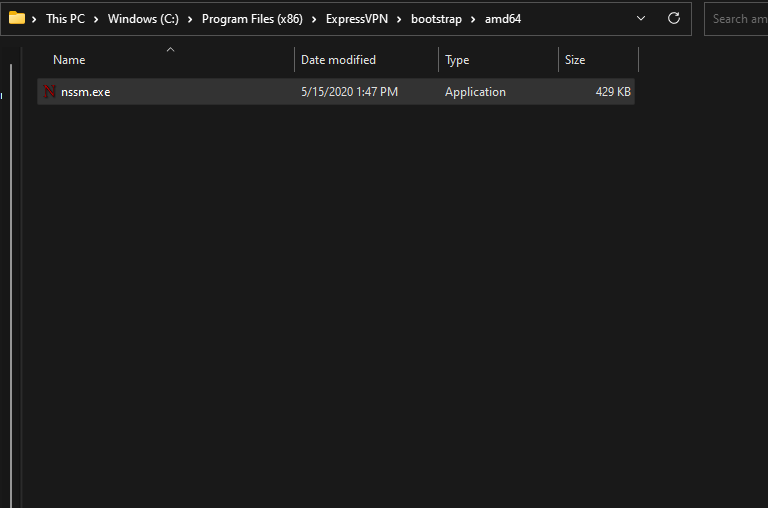
2. Bekræft filudgiveren
- Højreklik på Start knappen og klik på Jobliste.
- Højreklik nssm.exe, og klik Ejendomme fra rullemenuen.
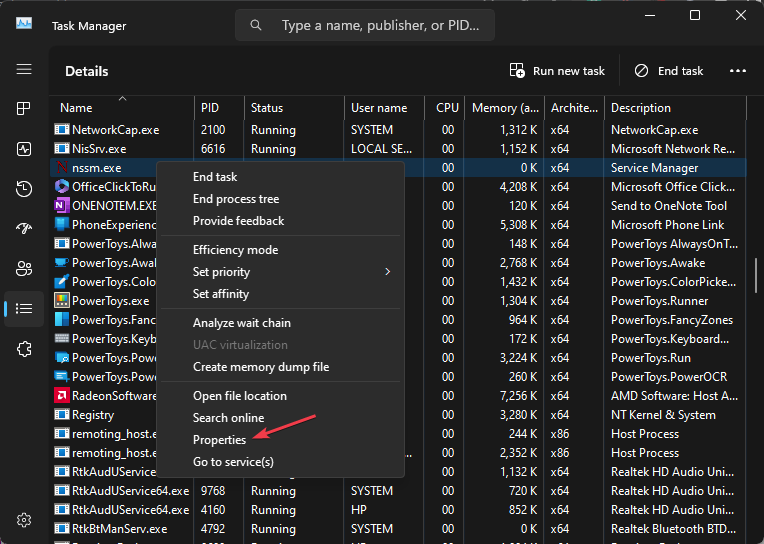
- Vælg Digital signatur fanen og kontroller, om udgiveren er lovlig.
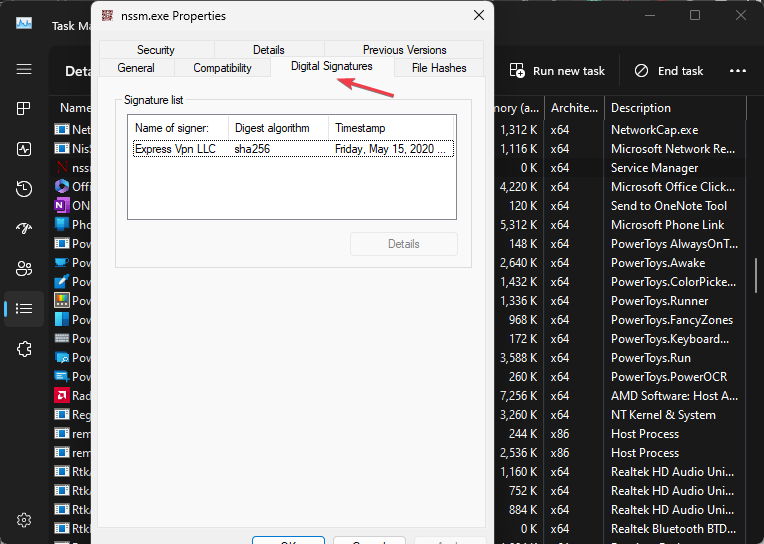
- Kontroller stavningen - Ofte kan vira skjule ved hjælp af navne relateret til den legitime fil. Undersøg navneskiltet; for at vide, om der er en variation, kan det sætte din computer i fare.
Beslutningen om at fjerne NSSM.exe afhænger af dine specifikke omstændigheder, og om du har en gyldig grund. Hvis du er afhængig af den til at administrere dine tjenester, kan fjernelse af den forstyrre dens funktionalitet.
Hvordan fjerner jeg nssm.exe?
1. Afslut opgave for nssm.exe
- Højreklik på Windows ikon og klik på Jobliste.
- Klik på detaljer fanen. Naviger til nssm.exe, højreklik på den og vælg Afslut opgave fra kontekstmenuen.
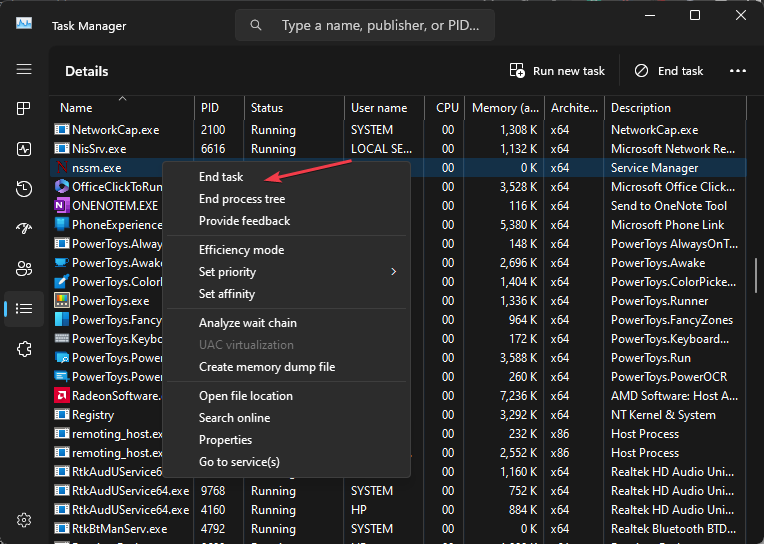
- Klik Okay fra pop op-menuen for at bekræfte dit valg og genstarte din pc.
Afslutning af nssm.exe-processen vil afslutte dens udførelse på din pc. Se vores guide til, hvordan du løser problemet Task Manager reagerer eller åbner ikke på Windows.
2. Slet filen nssm.exe ved hjælp af File Explorer
- Gentag trin 1 og 2 fra løsningen ovenfor.
- Naviger til nssm.exe i Task Manager. Højreklik på den og vælg Åbn filplacering fra kontekstmenuen.

- Højreklik på nssm.exe fil, vælg Slet fra kontekstmenuen og genstart din computer.
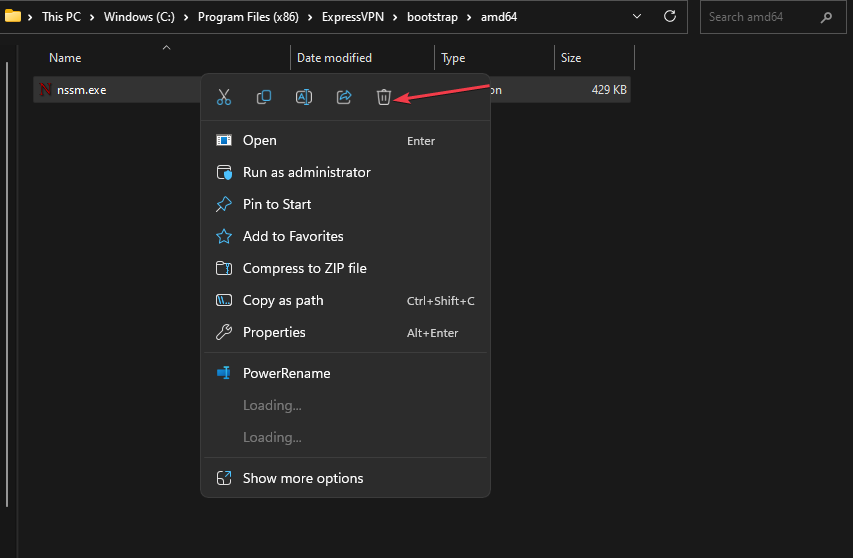
Fjernelse af nssm.exe vil fjerne nssm-værktøjet og dets tilknyttede filer fra dit system.
- Hvad er Cvtres.exe, og hvad bruges det til?
- Uhssvc.exe: Hvad er det og skal du fjerne det?
- Hvad er davclnt.dll og skal du slette det?
- Hvad er QtWebEngineProcess.exe & hvordan rettes dets fejl
Derudover kan du læse om bedste afinstallationssoftware Til Windows. Desuden har vi en detaljeret vejledning om antivirussoftware, der blokerer .exe-filer på Windows-pc og hvordan man løser det.
Hvis du har yderligere spørgsmål eller forslag, så send dem venligst i kommentarfeltet.
Har du stadig problemer? Løs dem med dette værktøj:
SPONSORERET
Nogle driver-relaterede problemer kan løses hurtigere ved at bruge et dedikeret værktøj. Hvis du stadig har problemer med dine drivere, skal du bare downloade DriverFix og få det op at køre med et par klik. Lad det derefter tage over og rette alle dine fejl på ingen tid!


